Android スマホのセルフチェックと、その診断サポート機能について説明します。
Android スマホの機種によっては、端末の動作確認をサポートしてくれるアプリ、または設定メニューが備わっている場合があります。
スマホメーカーが用意してくれたチェック機能やサポート機能のことだと思ってください。(Google が用意したAndroid の機能とは別)
各スマホメーカーのサポート機能 例
Xperia シリーズ = 「サポート」アプリ または「設定」→「サポート」
AQUOS シリーズ = 「My AQUOS」アプリ→「サポート」タブ または「設定」→「お困りの時は」→「セルフチェック」
arrows シリーズ = 「設定」→「arrows オススメ機能」→「診断サポート」
Galaxy シリーズ = 「Samsung Members」アプリ→「サポート」→「端末の診断」
今回は Xperia の「サポート」というアプリで解説していきます。「診断サポート」と呼ぶ機種もあります。当然、機種の違いによってアプリや設定メニューは違いますので「参考例」だと思って読んでいただけると幸いです。
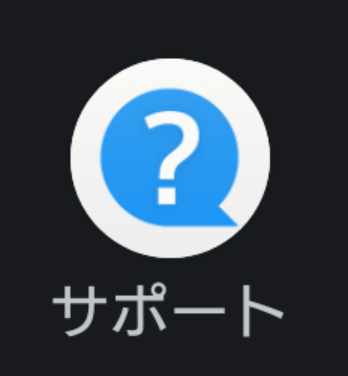
一例とはいえ、最近のサポートアプリや診断サポート機能は「最近のスマホ事情に合ったチェック項目」が揃っているので、スマホを快適に使うための機能として優秀だと思います。時間のあるときにでも是非、セルフチェックしてみてくだい。
また、ここでのスマホのセルフチェックは、これらを行っていれば安心という訳ではなく、何か機器トラブルが起きたときや、起きる前の「確認作業」ができますよというお話です。予めご了承お願い致しますね。
スポンサーリンク【サポートアプリを使ってスマホのセルフチェック】
今回は例として SONYの Xperia 1 V XQ-DQ44 の「サポート」というアプリを用いてセルフチェックしていきます。「設定」にも組み込まれていて設定アプリからも辿れる仕様になっています。※他のメーカー機種でも「診断サポート」などの名前で設定から利用できる場合が多いので是非、探してみてください。
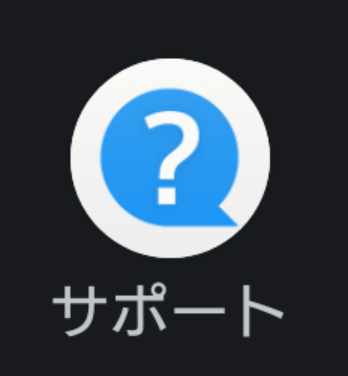
まず、「サポート」アプリをタップして起動してください。または設定から「サポート」をタップしましょう。
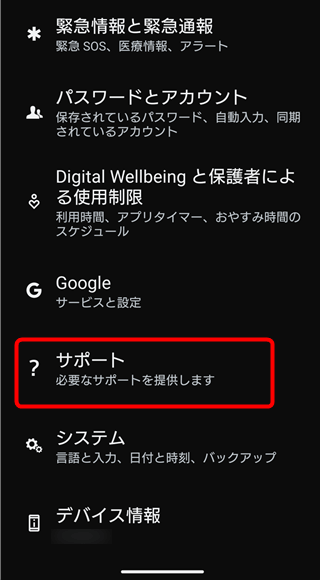
↓このような画面が表示されます。
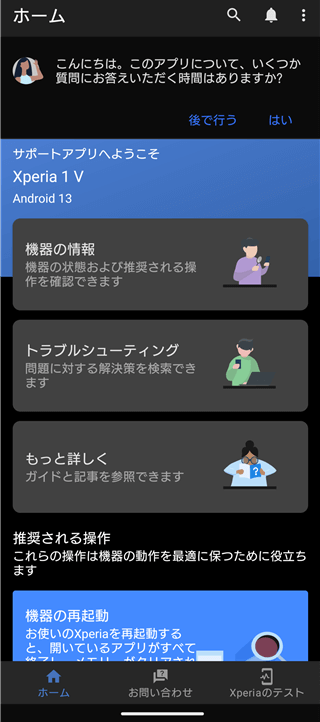
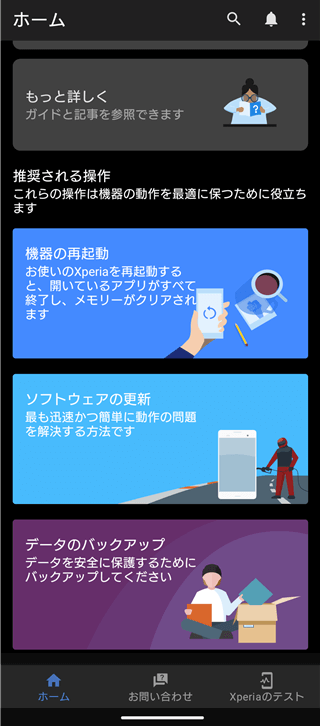
《機器の情報(状態)》
「機器の情報」をタップします。ここから「ソフトウェア」「ストレージ」「バッテリー」「アプリの問題」などが確認できます。
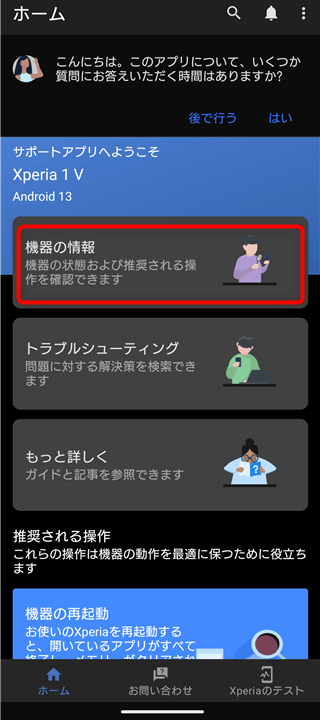
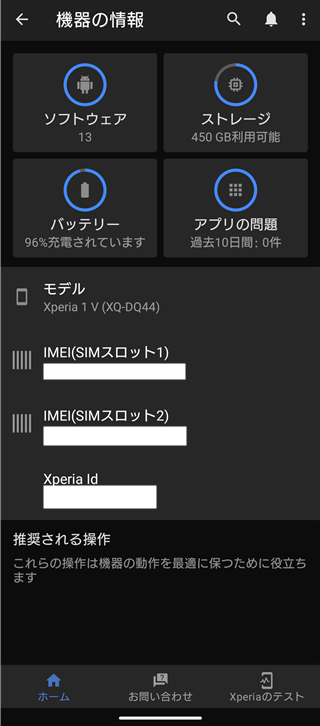
ここで具体的に何をするのかと言うと、
◆「ソフトウェア」は、最新のバージョンにアップデートできているかを確認します。自身の判断でアップデートしない場合をのぞき、Android のソフトウェアは最新のものにアップデートしておくことをおすすめします。
また、アップデートのお知らせが来た際、すぐに更新せず、様子をみたい、または忙しいので後でしたい、ということもあるかと思います。自分でアップデートのタイミングを決めたい場合は、ここからアップデートをすることができるので覚えておくとよいでしょう。
◆「ストレージ」では、スマホ内にある残りデータ容量を確認します。いっぱいにならないよう、定期的に見てみることをおすすめします。
◆「バッテリー」では異常を感じた場合に確認してみましょう。異常がある場合はキャリアショップやメーカーに相談が必要になるかもしれません。また、バッテリー異常は判断が難しいところがあるでしょうから、もしこの確認画面で異常がないも関わらず体感で異常を感じたら、やはりキャリア、メーカーに相談するほうがよいです。
長い間、使い続けるとリチウムイオンバッテリーは劣化します。使い方によっては使い始めて1~2年でも劣化による異常が起こる場合があります。特に年数が経ったスマホを使い続ける場合は定期的なチェックがおすすめ。
◆「アプリの問題」についても、なかなか判断に難しいところがあるので、最終的に使う続けるかどうかは自己判断、自己責任ということになってしまいます。
明らかにおかしいなと判断できるものはアンインストールを考えましょう。まあ、使いたいからインストールしているわけで判断は難しいでしょうが、もし、今は使っていないアプリで問題があれば削除を推奨致します。
《テスト機能》
画面右下、Xperia のテストタブをタップして各部分のテストが行えます。※Xperia の場合
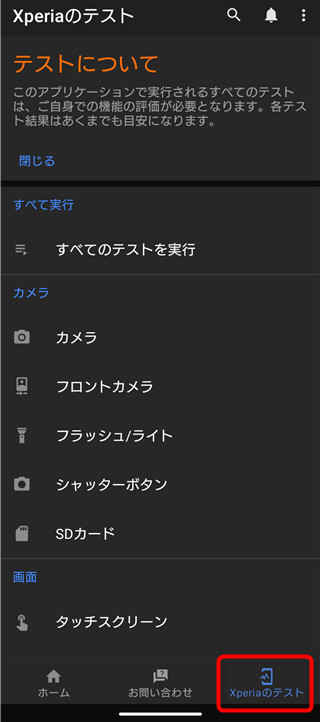
スマホも機械なので物理的に故障することがありますよね。このテストでは細かいところまで部分的に「ちゃんと動くか」を確認することができます。
例えば、「カメラのフラッシュやライトがつかない」とき、もしかしたらライトが物理的に壊れているかもしれません。
そんなとき、このテストでカメラの「フラッシュ/ライト」をタップするとライトを強制的につけることができます。
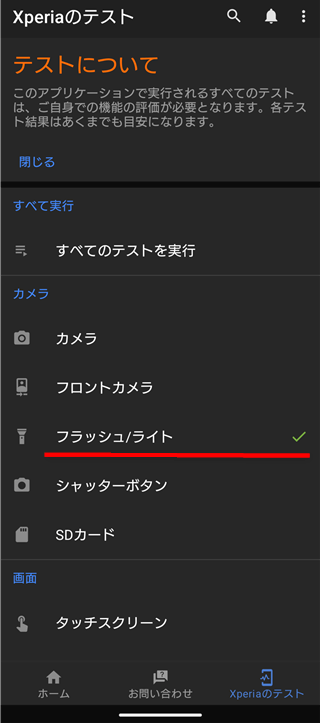
もし、ここでライトがつかない場合は、カメラ機能やAndroid の機能のせいではなく、「ライトそのものの故障」の可能性が高いということが確認できるので、修理に出す必要があります。
他にも「マイクとスピーカー」「画面の点灯(ディスプレイで光らない部分がないか)」「タッチスクリーン」「音量キー」「カメラシャッターボタン」などスマホになくてはならない機能ひとつひとつをテストできるので、地味ながら優秀なテスト機能だと思います。
特に問題がなければテストする必要はありませんが、このテスト機能を知っているといざというときに故障なのか、ソフトウェアなどの異常なのかを判断できると思われます。
注意点としましては、ライトや画面が「急に光ったり、明るく点灯したり」、スピーカーから「キーンと響く大きい音」がしたりするので、迷惑のかからない場所で行うのがよいでしょう。
【トラブルが起きたときは】
セルフチェックではありませんが、スマホを使っていてわからないことや困ったことがあったら、
「トラブルシューティング」をタップすると「型番」と「キーワード」を入力する画面が表示されますので、ここから困りごとを調べることができます。うまいことヒットすれば問題はすぐ解決できますので試す価値はあります。※型番は自動で入力されます。
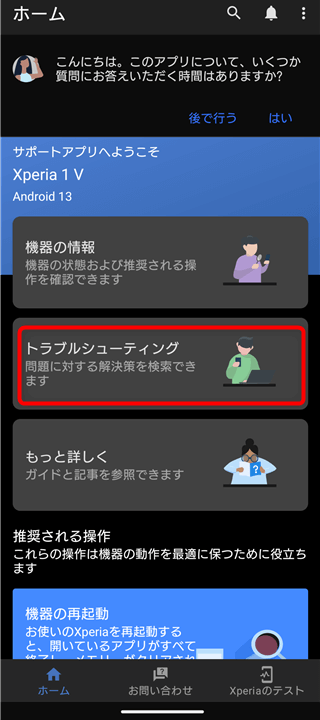
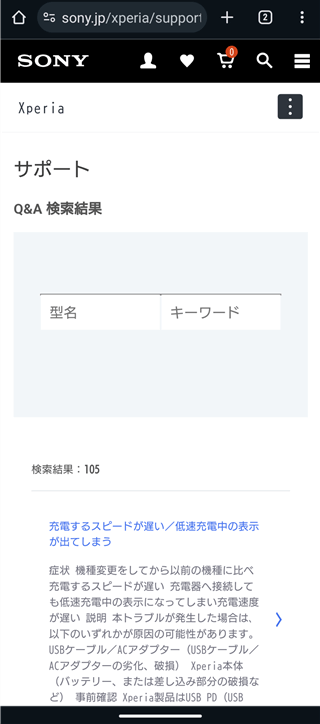
「もっと詳しく」をタップで「ユーザーガイド」を見れます。タップするとヘルプが見られます。
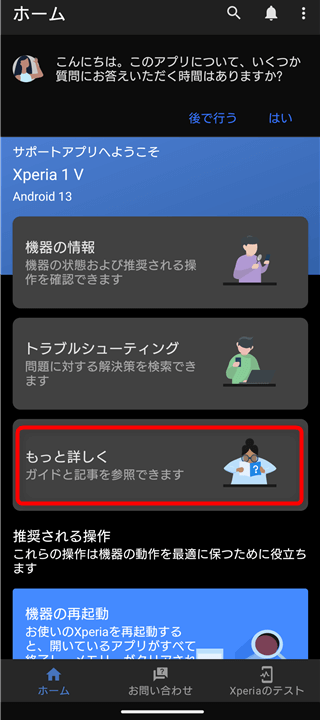
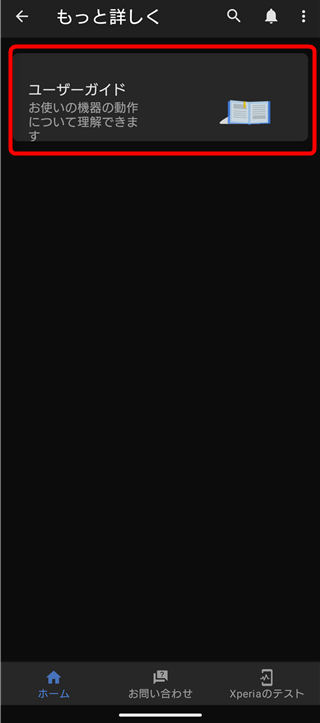

正直、ここから困っていることをピンポイントで見つけるのは難しいかもしれませんが、ウェブ版取扱説明書に近いものがあるので「検索」を上手に使って活用していきたいものです。
画面下、「お問い合わせ」タブではチャットと電話でメーカーサポートしてくれるみたいです。
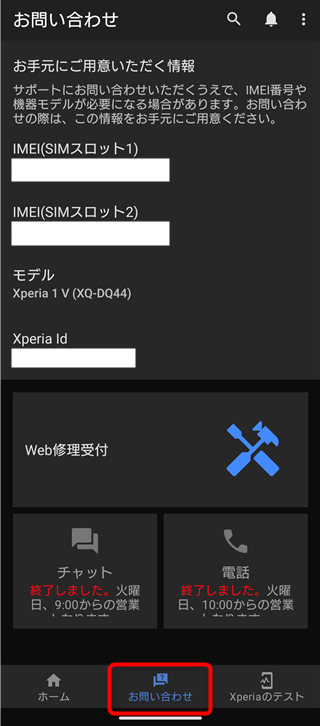
故障が起きてしまったら、ここからお問い合わせしてみてください。
【サポートアプリからの通知もある】
一応、このサポートアプリからも通知で知らせてくれることがあります。
どんな通知の種類があるのか私もよくわかっていませんが、このような「再起動を勧める通知」が来ることがありました。
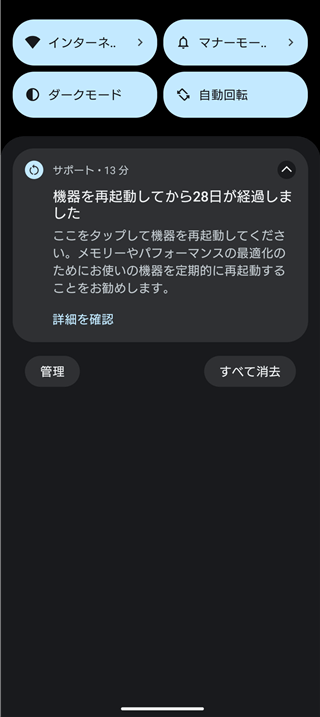
自分ではたまに再起動するよう心がけていましたが意外にも、28日間も再起動していなかったことを知らされてビックリ!
はじめて「通知」という機能をありがたいと感じた一瞬でした「やるじゃん、サポートアプリ!」
【まとめ】
今回は「スマホのセルフチェック」ということで、Xperia のサポートアプリを紹介しましたが、他の機種でも似たようなセルフチェック、診断サポートが使える機種も多いかと思います。
Xperia シリーズ = 「サポート」アプリ または「設定」→「サポート」
AQUOS シリーズ = 「My AQUOS」アプリ→「サポート」タブ または「設定」→「お困りの時は」→「セルフチェック」
arrows シリーズ = 「設定」→「arrows オススメ機能」→「診断サポート」
Galaxy シリーズ = 「Samsung Members」アプリ→「サポート」→「端末の診断」
Xperia の「サポート」アプリは、強制的に機器のテストができる点、優秀だと思いますが、テスト、トラブルシューティング、サポートの項目がバラバラに配置されているためわかりにくいと感じます。
無理していじる必要はありませんが、故障が疑わしい箇所を確認することができます。
こういったテスト機能でセルフチェックできるということを覚えていただけると快適なスマホライフの手助けになると思いますよ。
(*´▽`*)b



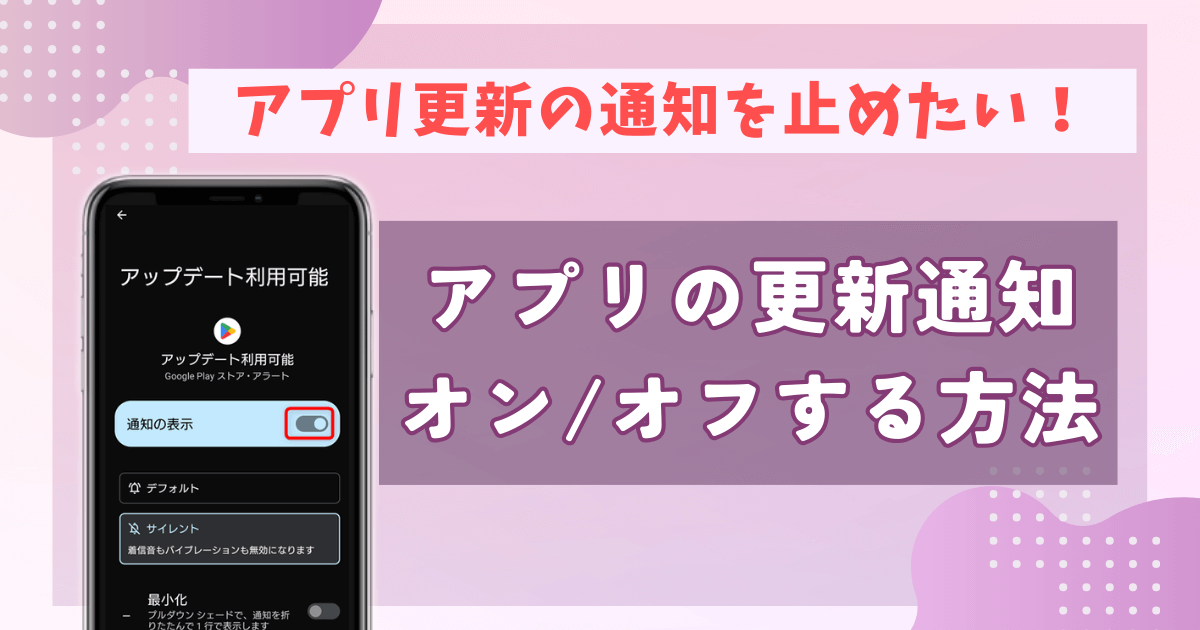
コメント